Редагування зображень у Lightroom може бути творчим і водночас складним завданням. Особливо процес імпорту має вирішальний вплив на те, наскільки ефективно ви зможете редагувати свої фотографії. Шаблони імпорту допомагають вам досягати вражаючих результатів за коротший час, оскільки дозволяють застосовувати основні редагування вже в діалозі імпорту. У цьому дописі я поясню, які можливості надають вам шаблони імпорту та як ефективно ними користуватися, щоб оптимізувати ваш робочий процес.
Найважливіші висновки Шаблони імпорту дозволяють вам застосовувати попередньо визначені налаштування розвитку при імпорті зображень у Lightroom. Ви можете вибрати між різними шаблонами або створити свої власні, щоб персоналізувати своє редагування та працювати ефективніше.
Покрокова інструкція
Відкрити діалогімі порту
Щоб працювати з шаблонами імпорту, спочатку відкрийте діалог імпорту в Lightroom. Ви можете просто позначити вашу фотографію або зняти вибір, залежно від того, які фотографії ви хочете імпортувати.
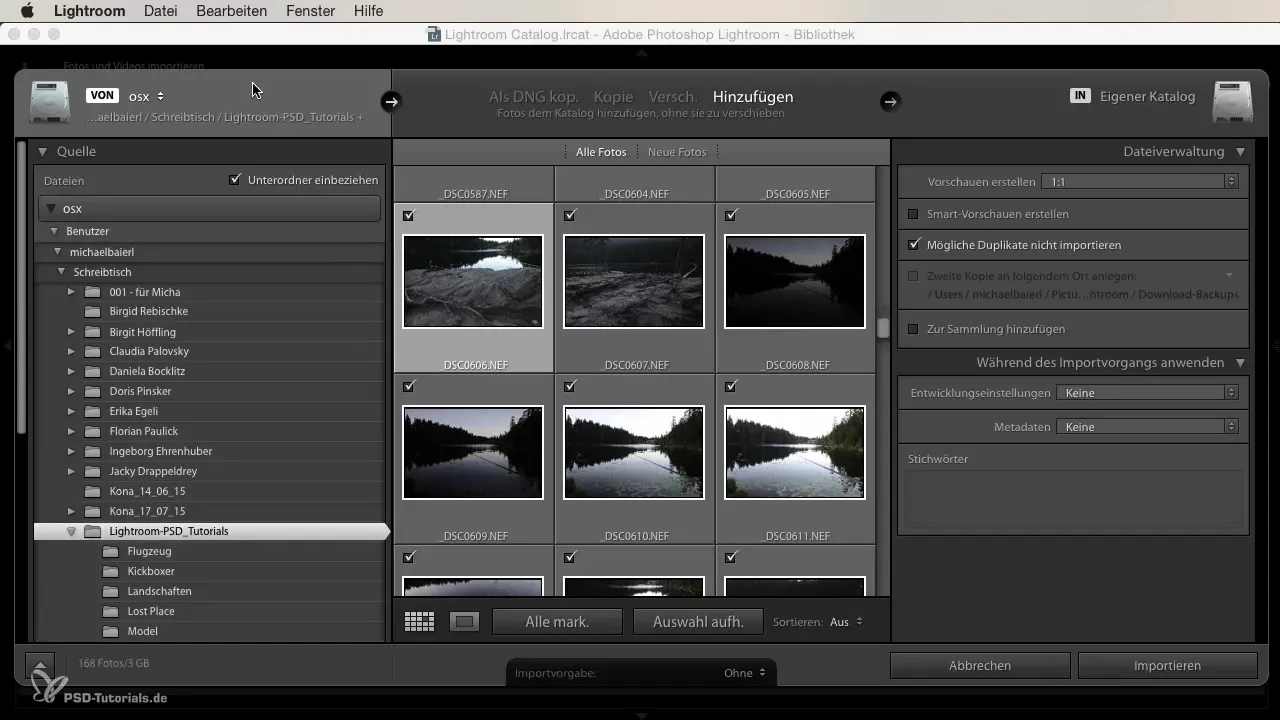
Вибір налаштувань розвитку
Під час процесу імпорту у вас є можливість застосувати коригування розвитку. Натисніть на випадаюче меню для налаштувань розвитку, і вам будуть показані різні варіанти. Ви можете вибрати між загальними шаблонами, чорнобілими налаштуваннями або навіть особистими шаблонами, які ви могли створити самі.
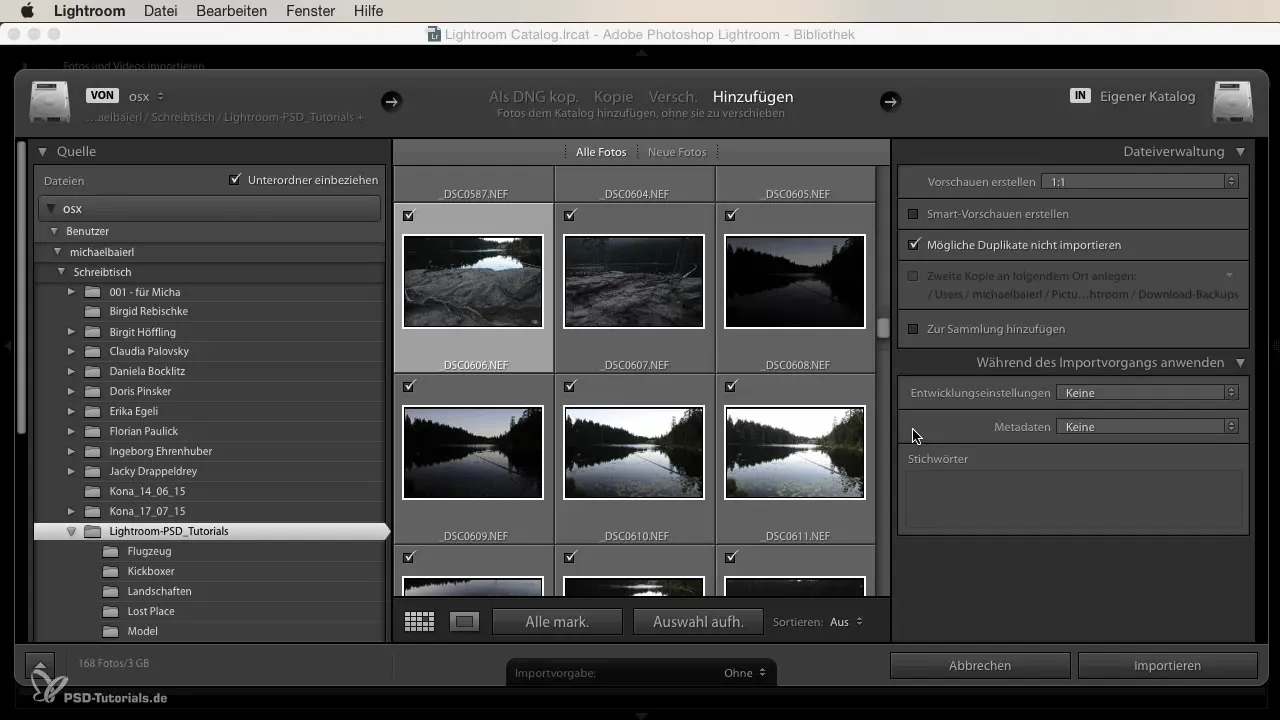
Вибір шаблону
Коли ви знайдете підходящий шаблон, виберіть його. Наприклад, ви можете обрати кольоровий шаблон «Кросс-розвиток». Це дозволяє вам відразу надати імпортованим зображенням привабливий вигляд.
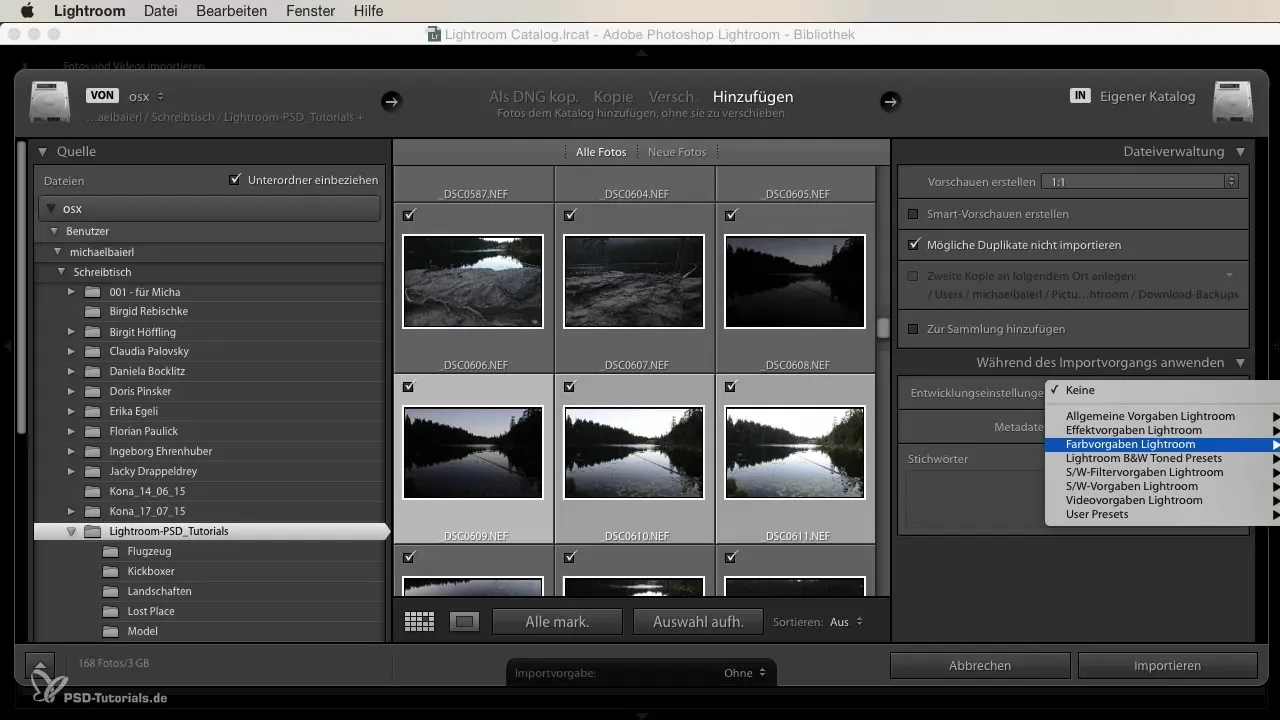
Імпортувати зображення
Тепер у вас є можливість вибрати лише бажані зображення. Якщо ви задоволені своїм вибором, ви можете імпортувати зображення. Цей крок є вирішальним, адже тепер ваші фотографії будуть оброблені з обраним шаблоном імпорту.
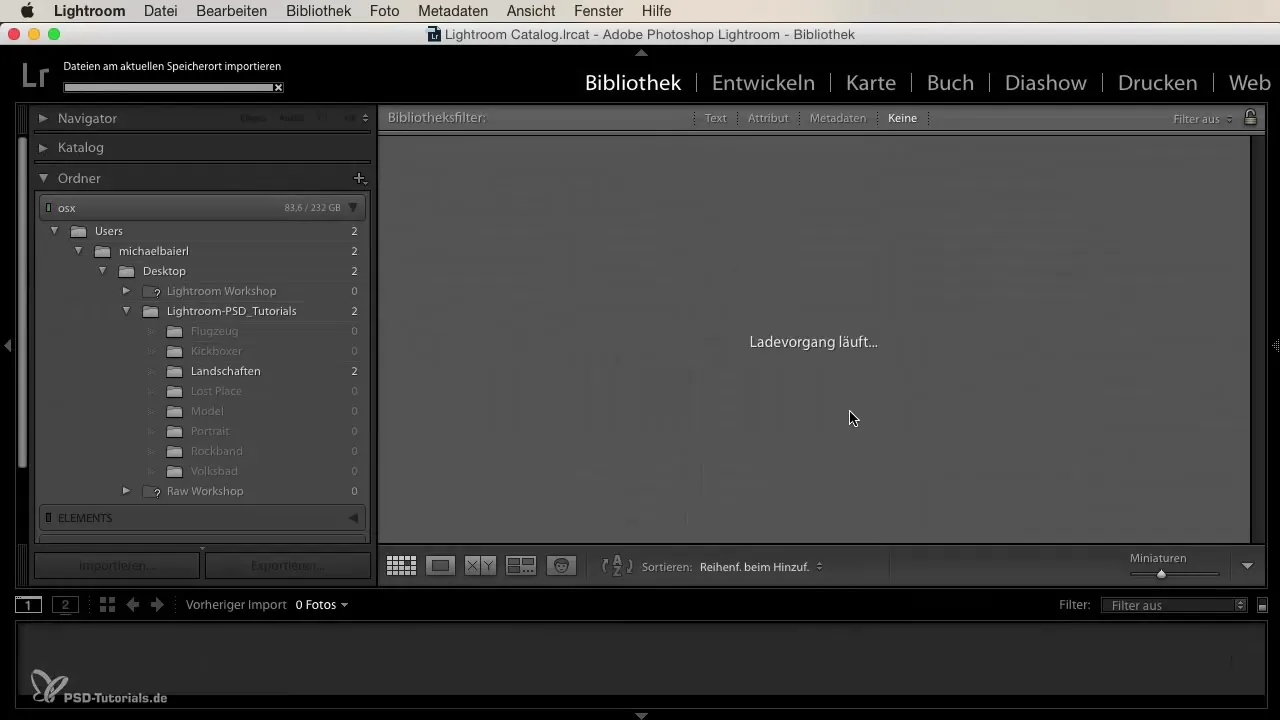
Порівняння до і після
Після імпорту ви можете переглянути оброблені зображення у великому режимі. Ви помітите, що фотографії, завдяки застосованим шаблонам, відразу мають зовсім інший вигляд. Технології, такі як Crosslook, полегшують вашу творчу роботу, адже ви швидко можете порівняти оригінал з обробленим зображенням.
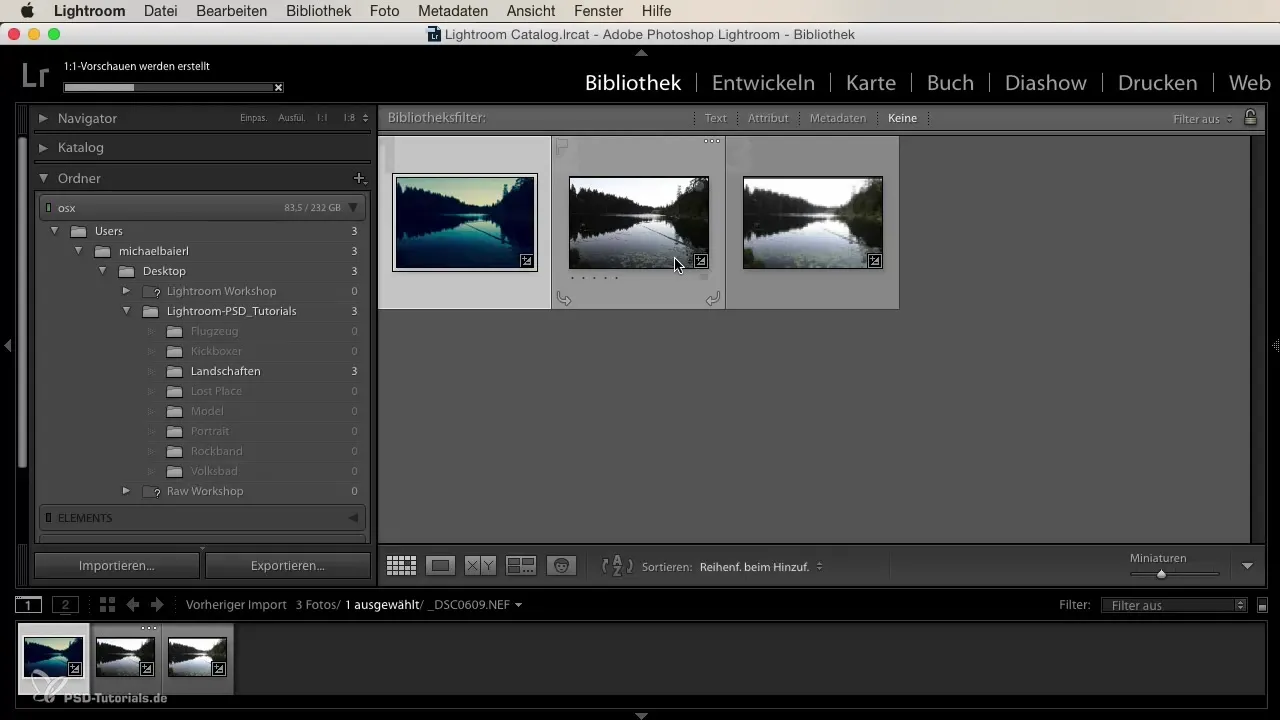
Внести додаткові коригування
Якщо ви задоволені загальним виглядом, ви можете внести додаткові коригування в модулі розвитку Lightroom. Таким чином, ви маєте можливість подальшого удосконалення зображень відповідно до ваших побажань, маючи вже привабливу базу завдяки шаблонам імпорту.
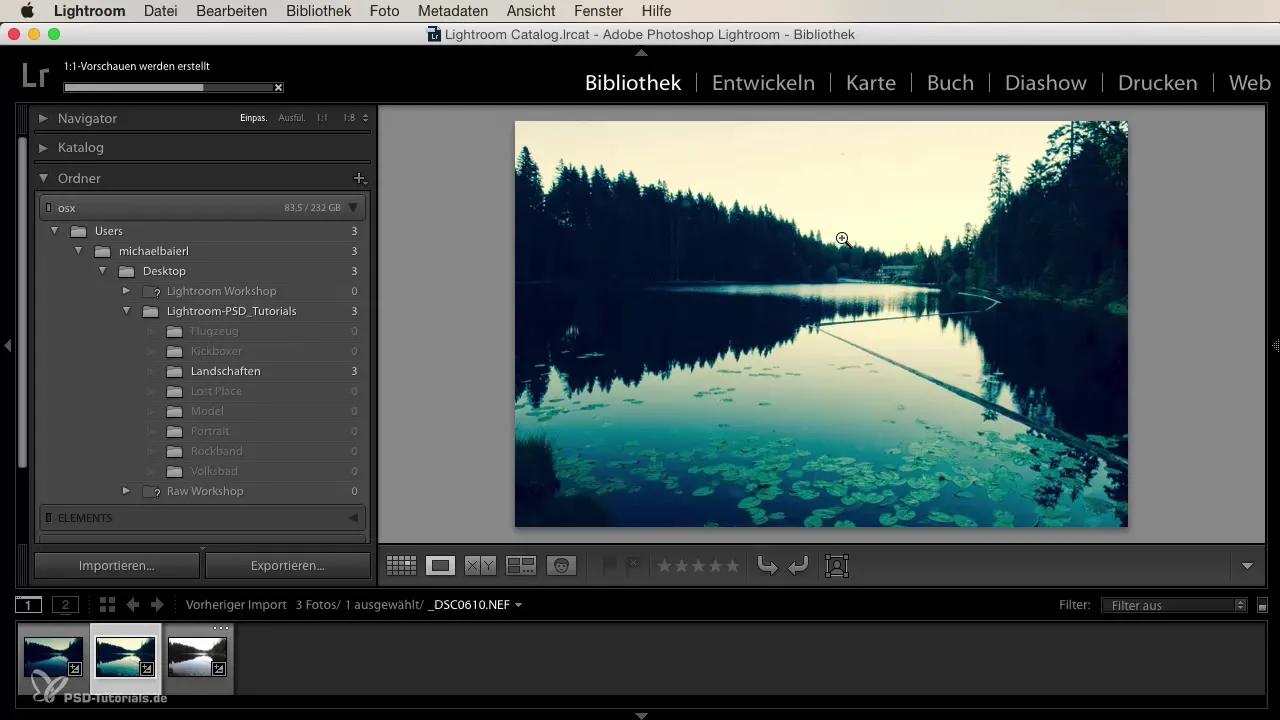
Створення власних шаблонів
Велика перевага Lightroom полягає у можливості створення власних шаблонів імпорту. Подумайте, які налаштування ви часто використовуєте, наприклад, обробку весільних портретів у різних умовах освітлення. Таким чином, ви можете створити специфічні шаблони для сонячних або затінених весіль, що суттєво пришвидшить ваш робочий процес.
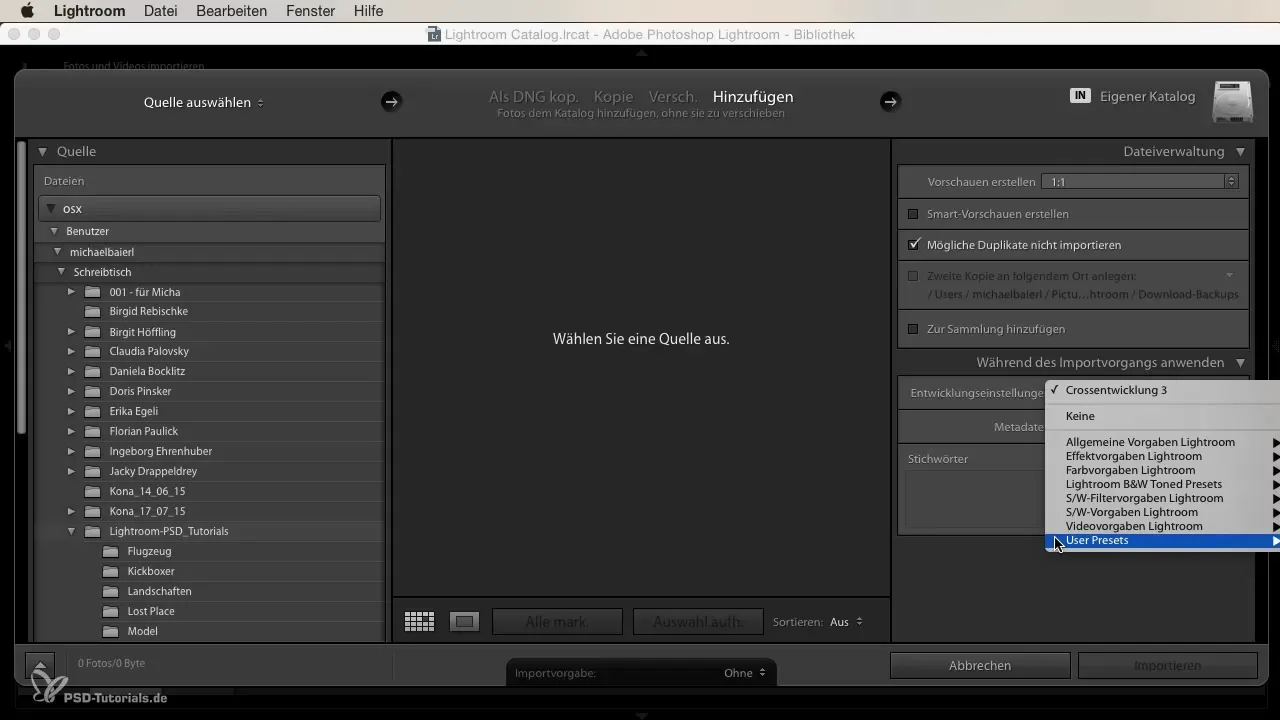
Отримуйте задоволення від роботи
Використання шаблонів імпорту приносить не лише ефективність, але й більше задоволення від редагування ваших зображень. Можливість швидко отримувати бажані вигляди підвищує вашу креативність і дає більше часу зосередитися на важливому - розповіді історій через фотографії.
Резюме – Шаблони імпорту в Lightroom: Як оптимізувати ваш робочий процес
У заключенні можна сказати, що використовуючи шаблони імпорту в Lightroom, ви не лише економите час, але й покращуєте якість вашої обробки зображень. Правильне застосування цієї функції може допомогти вам швидше досягати вражаючих результатів і розвивати свій індивідуальний стиль.
Часто задавані питання
Як знайти шаблони імпорту в Lightroom?Ви знайдете шаблони імпорту в діалозі імпорту, де ви під час процесу імпорту можете вибрати потрібні налаштування розвитку.
Чи можу я створити власні шаблони імпорту?Так, ви можете створити власні шаблони імпорту, які ви зможете використовувати для майбутніх імпортів зображень.
Як шаблони імпорту впливають на обробку зображень?Шаблони імпорту відразу застосовують основні налаштування розвитку, що дозволяє вам швидше продовжити обробку.
Що таке користувацькі пресети?Користувацькі пресети - це власні, визначені вами шаблони, які ви можете зберігати в Lightroom і, очевидно, використовувати для повторних обробок.
Як я можу перевірити вплив шаблонів імпорту?Ви можете провести порівняння до і після, спостерігаючи за обробленим зображенням і оригіналом поряд.


